Índice da página
Críticas e Prêmios
Rita atualizou em 29/09/2024 para Transferência entre PCs | Mais Artigos
Use o software de transferência de dados da EaseUS para transferir jogos HDDs e SSDs sem baixá-los novamente. É um método rápido e fácil que economiza muito tempo e energia. Você não precisa de um disco rígido externo, pen drive ou outros dispositivos de armazenamento.
Como você passa LOL para outro disco
Muitos jogadores de LOL estão procurando maneiras de mudar o local do jogo. Aqui estão alguns casos:
Caso 1: "Minha pergunta é quando eu inicializo o PC e tudo está funcionando perfeitamente, como posso transferir LOL para SSD? Eu sei que é simples nos jogos steam, mas não tenho uma resposta específica do League qualquer lugar."
Caso 2: "Não consigo atualizar porque estou ficando sem espaço. Como mover o LOL para outro disco rígido? Por favor, responda o mais rápido possível."
Caso 3: "Consegui um SSD de 500GB e quero mover todos os meus jogos para lá para fazê-los executar mais rápido. Qual é a melhor maneira? Obrigado, não é um especialista em PC."
Etapas para mudar local de instalação LOL
De fato, a transferência de LOL pode ser feita facilmente com a ajuda do EaseUS Todo PCTrans. Este software de transferência para PC fácil ajuda a transferir aplicativos de uma unidade para outra. Ele também tem muitos outros destaques:
- Transferir ou fazer backup de dados de um PC para outro
- Transferir aplicativos de um PC para outro (Office, Email, Navegador e mais)
- Transferir contas do Windows de um PC para outro
- Suporte de Windows XP/Vista/7/8/8.1/10 e Windows Server 2003/2008/2012/2016/2019.
Você precisa conectar seu novo SSD ou HDD ao seu PC com antecedência. Então baixe este motor de jogo e siga os detalhes abaixo:
Passo 1. Conecte a unidade de destino ao seu computador
Onde você deseja colocar os jogos a partir do local original? Use a maneira correta de conectar a unidade ao seu computador, onde o EaseUS Todo PCTrans está instalado. Execute o software de transferência de jogos, escolha "Migração de Aplicação" e clique em "Começar".
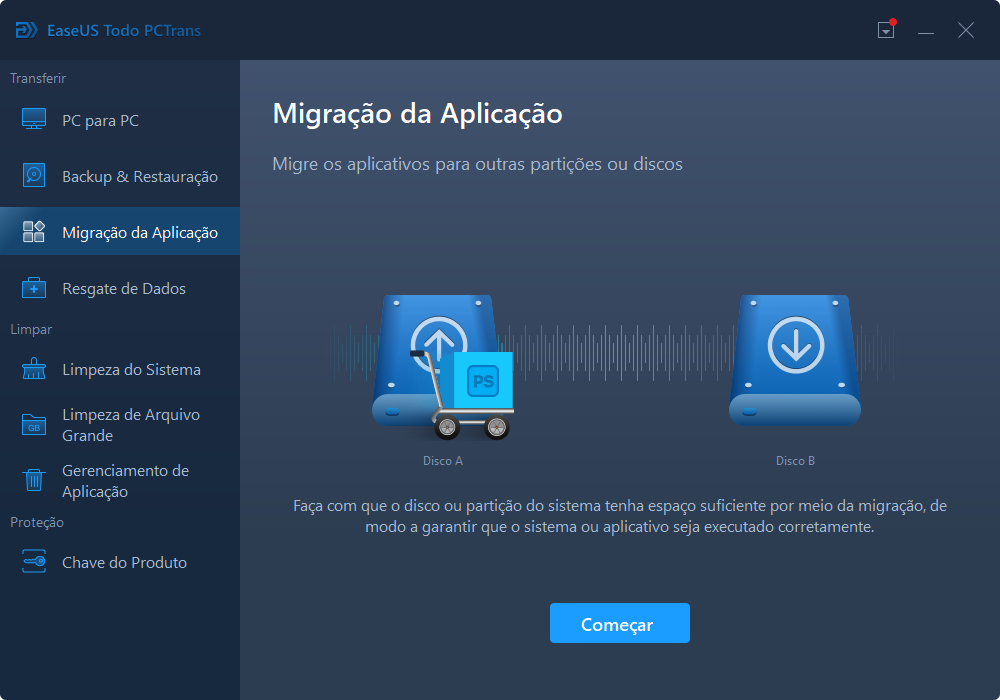
Passo 2. Escolha os jogos que você deseja alterar o local
Na barra esquerda, escolha a unidade original em que seus programas de jogos estão instalados, localize os jogos e marque as caixas de seleção. Clique em "Pesquisar" para escolher a unidade de destino como o caminho do arquivo. Após toda a seleção, clique em "Transferir".
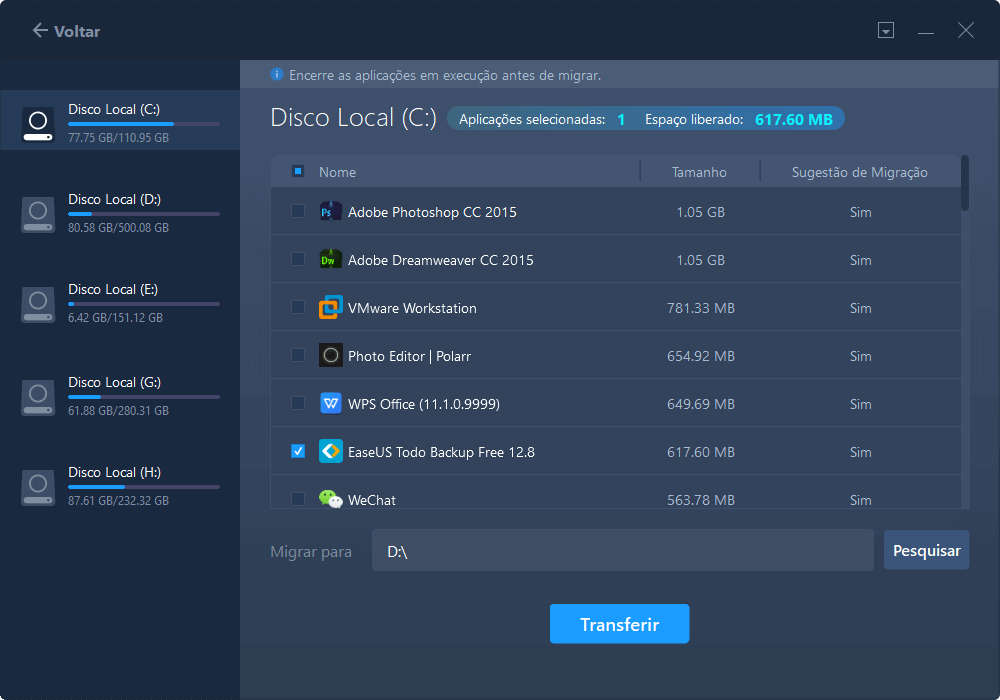
Passo 3. Transfira os jogos para a unidade de destino
O software trabalhará para mover os jogos selecionados do local original para o local personalizado. Aguarde o processo terminar.
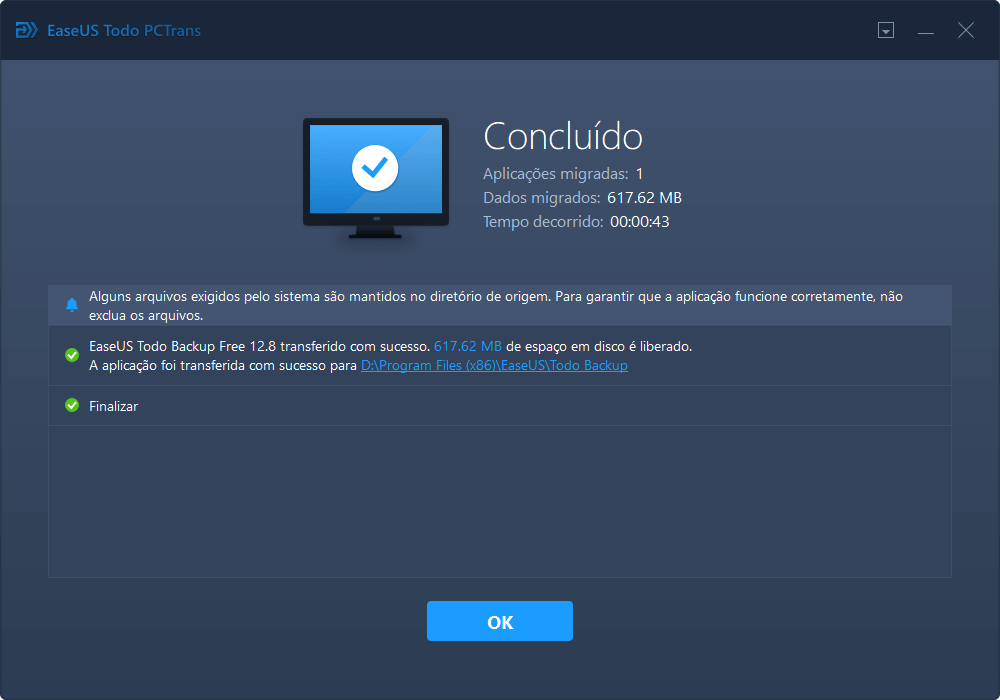
Conclusão
Todo o processo leva muito tempo, portanto você terá que ser paciente o suficiente. Dependendo da velocidade do seu disco rígido, RAM e processador, será diferente para todos. Você também pode tentar alterar manualmente o local de instalação do LOL acessando "Configurações > Aplicativos > Aplicativos e recursos" > "Modificar". Nem todos os jogos ou aplicativos têm esse recurso para mudar para uma unidade diferente. Você pode tentar se quiser. Comparado com a maneira manual, o software profissional é mais confiável.
Atualizado por Rita
"Espero que minha experiência com tecnologia possa ajudá-lo a resolver a maioria dos problemas do seu Windows, Mac e smartphone."
Revisão do produto
-
O EaseUS Todo PCTrans é uma ferramenta simples para trocar arquivos entre duas máquinas diferentes. Com ela, você dispensa o uso de pendrives ou hospedagens em nuvem para transferir arquivos entre máquinas conectadas à rede.
![]() Leia mais
Leia mais
-
Por ser um programa simples e fácil de usar, o EaseUS Todo PCTrans é um excelente software de transferência de arquivos para qualquer usuário. Definitivamente, vale a pena utilizá-lo para manter seus programas intactos e ter certeza que todos os arquivos estão seguros.
![]() Leia mais
Leia mais
Artigos relacionados
-
Como encontrar a chave do produto do Windows 8 usando o CMD
![author icon]() Leonardo 2025/07/08
Leonardo 2025/07/08
-
Melhor Método para Transferir Arquivos de PC para PC Sem USB
![author icon]() Leonardo 2024/09/29
Leonardo 2024/09/29
-
Backup de Dados dos Apps: Fazer Backup de Aplicativos Instalados no Windows 10
![author icon]() Jacinta 2024/09/29
Jacinta 2024/09/29
-
Transfira o Adobe CS2 para um novo computador sem reinstalar
![author icon]() Leonardo 2024/11/27
Leonardo 2024/11/27
Sobre EaseUS Todo PCTrans
O EaseUS Todo PCTrans pode transferir configurações, aplicativos e dados entre PCs e HDs. O software de transferência e migração do seu PC pode atualizar os dispositivos sem reinstalar.
Revisão de produto
